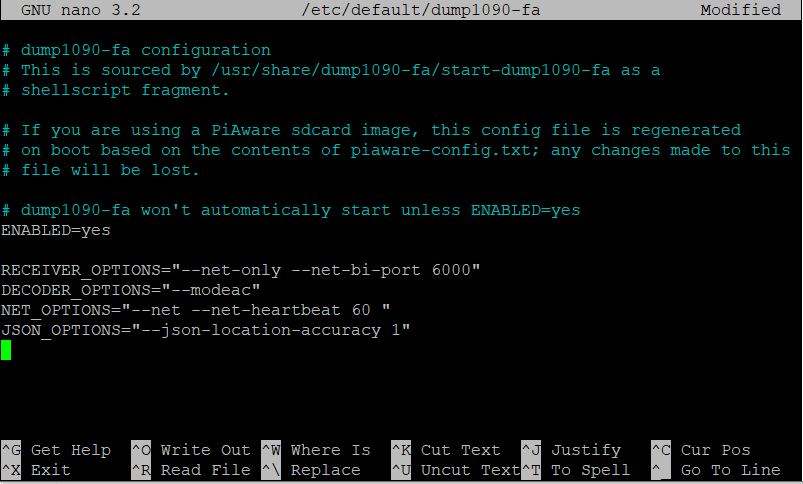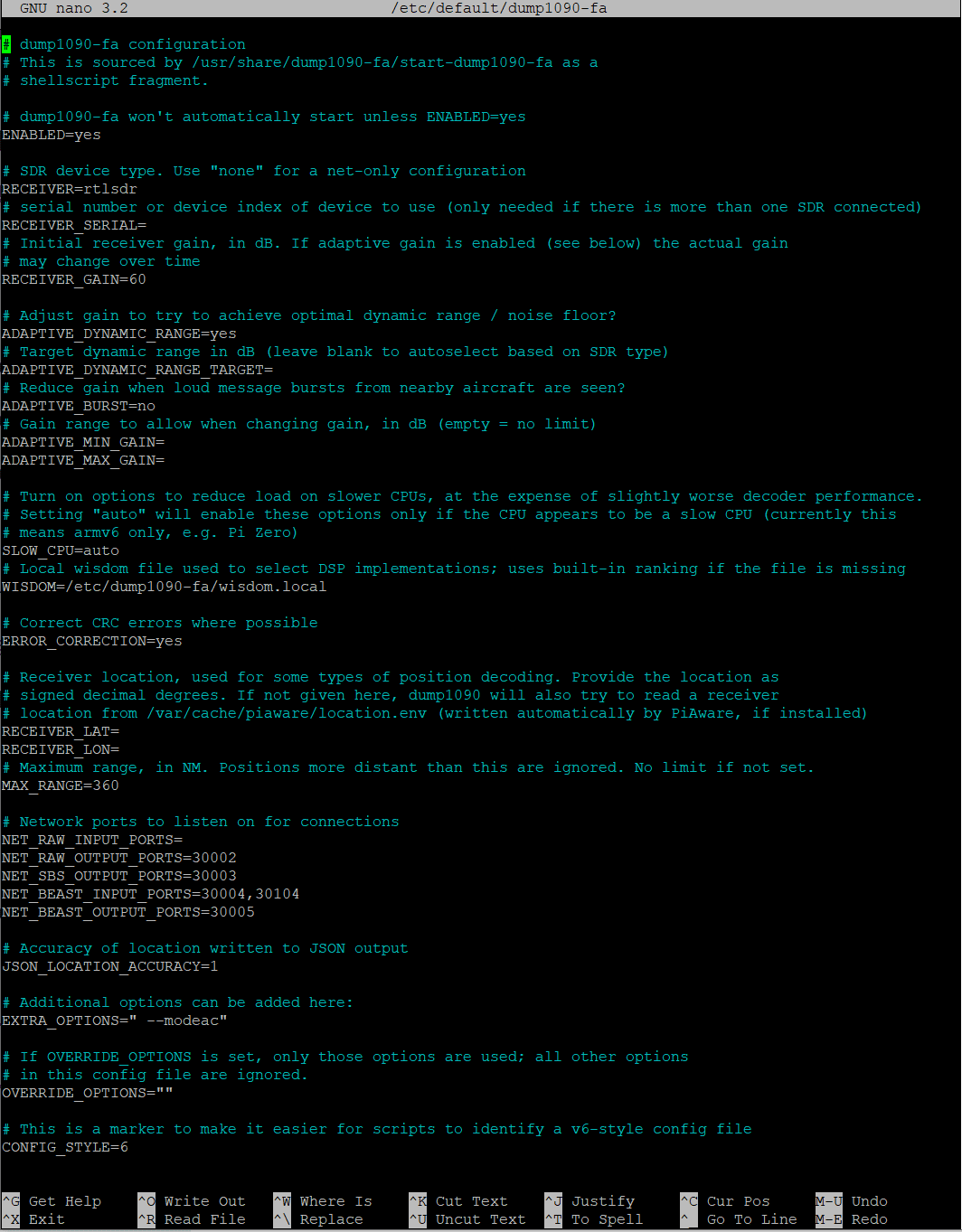Come configurare dump1090-fa?
Dopo aver visto nella guida "Come costruire un ricevitore ADS-B" l'installazione di dump1090-fa, ora analizzeremo quali sono le diverse possibili configurazioni di questo programma.
Poi verranno elencate le principali opzioni; tra queste le più utili sono evidenziate in grassetto. Per avere una breve spiegazione di cosa fa ciascuna basta premerci sopra e la pagina scorrerà fino alla descrizione corrispondente.
AGGIORNAMENTO SETTEMBRE 2021: è stata appena rilasciata la versione numero 6 di dump1090-fa. La pagina di configurazione (/etc/default/dump1090-fa) è stata cambiata: per modificare le impostazioni principali (guadagno, porte standard, numero del dispositivo...) non servirà più aggiungere l'opzione e il valore assegnatoli ma basterà inserire direttamente quest'ultimo nello spazio segnalato. Esempio: per modificare il guadagno non bisogna più modificare il valore successivo a "--gain" ma dichiararlo alla riga "RECEIVER_GAIN="
Qua sotto puoi trovare due foto che aiutano nel riconoscere che versione di dump1090-fa si ha; premi per ingrandirle.
Come aggiungere un opzione?
Per cambiare la configurazione di dump1090-fa, basta eseguire:
sudo nano /etc/default/dump1090-fa
Aggiungere l'opzione desiderata alla riga "EXTRA_OPTIONS" (se si disponde di dump1090-fa alle versione 6 o successiva, in caso contrario basta aggiungerla a qualunque riga (DECODER_OPTIONS, RECEIVER_OPTIONS...) e chiudere salvando il file (CTRL-O CTRL-X). (si ricorda di riavviare il programma: sudo systemctl restart dump1090-fa)
Se invece si esegue dump1090-fa dalla riga di comando basta aggiungere direttamente l'opzione:
dump1090-fa --opzione
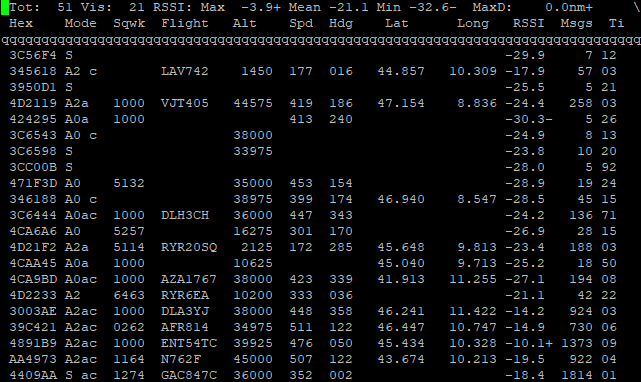
Il guadagno
Tra tutte le opzioni fondamentale è il guadagno, configurabile con --gain.
Dalla versione 6.0 di dump1090-fa l'opzione si trova alla riga "RECEIVER_GAIN".
Per dump1090-mutability invece si trova alla riga "GAIN".
In parole poco tecniche, aumenta la potenza o l'ampiezza del segnale a scapito del rumore.
Come già visto nella guida "Come costruire un ricevitore ADS-B", per configurare il guadagno in maniera ottimale esegui questo script (funziona solamente se stai eseguendo dump1090-fa da qualche minuto)
grep -sh /run/{dump1090,dump1090-fa,readsb}/stats.json -e '' | jq '.total.local | ((.accepted | add), .strong_signals, .signal, .noise)' | xargs -n4 echo | awk '{printf "nPercentuale di messaggi forti: %.3fnSegnale: %.1fnRumore: %.1fn", $(2) * 100 / $(1), $(3), $(4)}'
Otterrai come risultato un valore che equivale alla percentuale di messaggi con segnale > -3dBFS (Decibel relativi al fondo scala)
Abbassa o alza il guadagno in modo tale che il valore riportato sia vicino a 5.
Pe farlo modifica il valore "gain" secondo questa scala:
0.0 0.9 1.4 2.7 3.7 7.7 8.7 12.5 14.4 15.7 16.6 19.7 20.7 22.9 25.4 28.0 29.7 32.8 33.8 36.4 37.2 38.6 40.2 42.1 43.4 43.9 44.5 48.0 49.6 -10
Dove -10 è l'abilitazione dell'AGC (Controllo automatico del guadagno) che in questo specifico caso non corrisponde al significato proposto ma al massimo guadagno possibile, equivalente a un valore effettivo di circa 58.
Trasmissione dei dati ricevuti
Un'altra opzione fondamentale è --net-bo-port, che permette di configurare la trasmissione in formato BEAST dei dati ricevuti ad un altro programma, per esempio una mappa in tempo reale avanzata come VRS, tar1090 o PP.
Di default il valore è 30005, ma possiamo cambiarlo aggiungendo un numero. Esempio: "--net-bo-port 5000"
Dalla versione 6.0 di dump1090-fa l'opzione si trova alla riga "NET_BEAST_OUTPUT_PORTS"
Decodifica dei modi A/C
Se si fosse interessati alla decodifica dei modi A/C, bisogna sapere che dump1090-fa oltre che demodulare il modo S, può fare lo stesso per gli altri due. Per farlo basta aggiungere, come descritto in precedenza, al file di configurazione di dump1090-fa la scritta "--modeac".
Eseguire dump1090 esclusivamente in rete
Dump1090-fa può essere usato anche senza decodificare direttamente dati da un dispositivo fisico ma come raggruppatore di diversi flussi di dati. per esempio si può configurare che riceva dati da più dispostivi, li unisca in unico flusso e che questo venga trasmesso ad un altro programma, senza quindi che decodifichi dei dati da una chiavetta, come invece avviene normalmente. Per fare ciò utilizzare l'opzione "--net-only".
Opzioni specifiche per i dispositivi rtl-sdr
Opzioni comuni a tutti i dispositivi
--device-type
Seleziona il tipo di dispositivo (Se hai seguito la nostra guida, non serve cambiare perché di default è impostato "rtl-sdr").
Opzioni specifiche per i dispositivi rtl-sdr
--device
Seleziona il dispositivo tramite l'indice o il numero seriale.
--enable-agc
Abilita l'AGC digitale.
--ppm
Imposta la correziona della frequenza dell'oscillatore in PPM.
Opzioni comuni a tutti i dispositivi
--gain
Imposta il guadagno.
--freq
Cambia la frequenza (default: 1090 MHz, cambiala solamente se utilizzi una particolare antenna/preamplificatore che modifica la frequenza in uscita).
--net
Abilita la ricezione e la trasmissione in rete utilizzando le porte di default.
--modeac
Abilita la decodifica dei modi A/C.
--no-modeac-auto
Disabilita i modi A/C se richiesto da una connessione Beast.
--net-only
Disabilita la decodifica da un dispositivo fisico (ovvero se hai seguito la nostra guida dalla chiavetta rtl-sdr).
--net-bind-address
Rende accessibile l'interfaccia grafica a uno o più soli indirizzi IP (impostando 127.0.0.1 è possibile accedere alla mappa esclusivamente da locale).
--net-ri-port
Imposta la porta TCP in ascolto formato "raw" d'ingresso(default: 30001).
--net-ro-port
Imposta la porta TCP in ascolto formato "raw" d'uscita (default: 30002).
--net-sbs-port
Imposta la porta TCP in ascolto formato "BaseStation" d'uscita (default: 30003).
--net-bi-port
Imposta la porta TCP in ascolto formato "Beast" d'entrata (default: 30004, 30104).
--net-bo-port
Imposta la porta TCP in ascolto formato "BaseStation" d'uscita (default: 30005).
--net-stratux-port
Imposta la porta TCP formato "Stratux" d'uscita (default: 0).
--net-ro-interval
Imposta l'intervallo del flusso dati in uscita.
--forward-mlat
Abilita la trasmissione della MLAT ricevuta.
--lat
Imposta la latitudine di riferimento (per calcolare la distanza).
--lan
Imposta la latitudine di riferimento (per calcolare la distanza).
--max-range
Imposta il raggio massimo.
--metric
Imposta le unità di misura metriche.
--write-json
Ogni tot secondi scrive un file JSON.
--write-json-every
Imposta ogni quanti secondi deve scrivere il file JSON (richided
--json-location-accuracy
Imposta l'accuratezza della posizione del ricevitore nei metadata JSON (0 posizione disattivata, 1 posizione approssimata, 2 esatta)
--help
Vuoi sapere cosa fa un'opzione che non è qui elencata? Per questo e ogni altro dubbio contattaci.